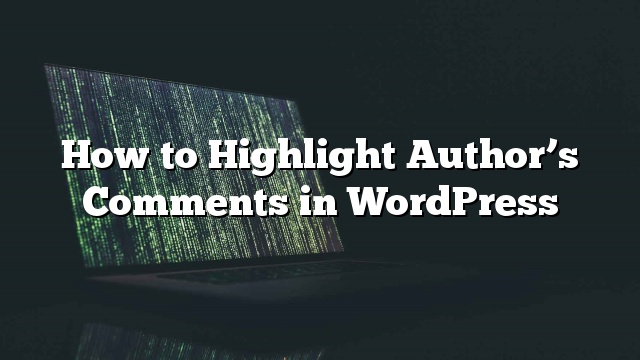Sa karamihan ng mga site, napakahirap para sa mga user na subaybayan ang mga komento ng may-akda. Ito ang dahilan kung bakit ang maraming mga site ng WordPress ay naka-highlight ng komento ng kanilang may-akda sa pamamagitan ng paggawa ng ibang kulay ng background, pagdaragdag ng isang imahe, atbp Kung nais mong matutunan kung paano i-highlight ang mga komento ng may-akda sa WordPress, pagkatapos ay dumating ka sa tamang lugar. Sa artikulong ito, ipapakita namin sa iyo ang pinakamadali at pinakasimpleng paraan upang i-highlight ang mga komento ng may-akda sa WordPress.
Ang default na WordPress ay bumubuo ng isang bilang ng mga klase ng CSS na ginagawang mas madali para sa mga designer at mga gumagamit na baguhin ang mga estilo (WordPress CSS Cheat Sheet). Kabilang sa mga default na klase na idinagdag ng WordPress, isa sa mga partikular na naka-target para sa mga komento ng may-akda ng estilo.
Ang klase ay tinatawag na .bypostauthor na matatagpuan sa elementong .commentlist. Ang kailangan mo lang gawin ay idagdag ang iyong mga custom na estilo sa pamamagitan ng paggamit ng CSS. Halimbawa, maaari mong idagdag ang iyong sariling background, iyong sariling larawan, atbp. Tandaan: ang code na ito ay matatagpuan sa iyong style.css file na matatagpuan sa folder ng iyong tema.
.commentlist .bypostauthor {}
.commentlist li ul.children li.bypostauthor {}
Ito ay hindi kailangang sobrang kumplikado. Kadalasan ito ay isang simpleng pagkakaiba na nagpapakita ng komento ng may-akda. Halimbawa, ang Chris Coyier ay may isang border-top na may kulay ng dilaw / orange na nagpapalabas ng kanyang komento.

Upang makakuha ng isang bagay tulad ng Chris, ang kailangan mo lang gawin ay idagdag ang halaga na ito sa mga klase:
.commentlist .bypostauthor {border-top: 10px solid # e18728;}
.commentlist li ul.children li.bypostauthor {border-top: 10px solid # e18728;}
Tandaan: masidhi naming inirerekumenda na baguhin mo ang kulay upang tumugma sa iyong scheme ng kulay 
Ang isa pang halimbawa ay ang site ni Matt Cutt. Itinatampok niya ang kanyang komento sa pamamagitan ng pagdaragdag ng isang liwanag na background sa kanyang komento samantalang ang lahat ng iba pang mga komento ay may puting background.

Magagawa mo ito sa pamamagitan ng pagdaragdag ng isang bagay na katulad nito sa iyong file style.css:
.commentlist .bypostauthor {background: # e7f8fb;}
.commentlist li ul.children li.bypostauthor {background: # e7f8fb;}
Muli, masidhi naming inirerekumenda na baguhin mo ang kulay upang tumugma sa scheme ng kulay ng iyong site.
Inaasahan namin na nalaman mo ang tutorial kung paano i-highlight ang komento ng may-akda sa WordPress upang maging kapaki-pakinabang. Ang mga halimbawa sa itaas ay napaka-simple, ngunit maaari kang maging ganap na mabaliw at magdagdag ng mga larawan sa background, at iba pa. Ipaalam sa amin kung mayroon kang anumang mga katanungan.